Hvordan legge ved flere filer til en e-post
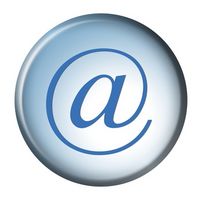
Sender e-post er forbedret når du inkludere vedlegg til e-posten. Vedlegg kan illustrere poenget du gjør i e-post eller gi mottakeren ytterligere informasjon. Når du sender vedlegg, bli advart om at noen e-postklienter begrense størrelsen på vedleggene som blir mottatt. Dette betyr at hvis du sender en fil som er for stor, kan det føre til at e-posten blir avvist eller returnert fra mottakerens postkasse.
Bruksanvisning
1 Send flere filer ved å bruke vedleggsfunksjonen med e-postklienten. I Outlook kan du velge vedleggene individuelt eller bruke styretasten for å velge dem som en gruppe.
Start en ny e-postmelding ved å åpne Outlook. Klikk på "Ny" fra menylinjen. Klikk på "Legg ved filer" -knappen. Søk på datamaskinen for filene du vil velge. Hvis du vil velge flere filer, holder du nede "Control" tasten mens du velger filene. Klikk på "Sett inn".
2 Send flere filer ved hjelp av bindersvedleggsikonet.
Åpne din e-postkonto Gmail og starte en ny e-postmelding ved å klikke på "Skriv e-post" hyperkobling. Velg "Legg ved fil" knappen og bla gjennom datamaskinen for filene du vil legge ved. Velg flere filer ved å holde nede "Control" -tasten og velge hver fil du vil legge ved. Klikk "Open". Filene vil laste inn din e-post.
3 Send flere filer ved hjelp av feste-knappen på kontoen din e-post Yahoo!.
Åpne din Yahoo e-postkonto og starter en ny e-postmelding ved å klikke på "Ny" knappen. Velg "Legg ved" knappen og bla gjennom datamaskinen for filene du vil legge ved. Velg flere filer ved å holde nede "Control" -tasten og velge hver fil du vil legge ved. Klikk "Open". Filene vil laste inn din e-post.
